本手順はMagics 28以上向けです。3-matic 16.01以上及びMagics 24.1~27.03の手順はこちらをご参照ください。
クライアントPC のMagics に、ライセンス情報を参照するフローティングライセンスサーバーの情報を登録するか、もしくは登録済みの情報を変更します。
本手順は、新規インストール及びプラットフォーム変更時は必須ですが、バージョンアップ時は特に必要ありません。
手順
- クライアントPC でライセンスマネージャーを表示します。
-
新規インストール、あるいはライセンスが無効(有効期限切れ)の場合
Magics を起動しようとすると警告が表示されますが、正常動作です。登録に進むをクリック。
-
既に有効化されているライセンスの有効期限が近づいている場合
Magicsを起動しようとするとダイアログが表示されるようになります。登録に進むをクリック。
残日数が1以上であれば後で通知を受けるをクリックすると起動しますが、残日数が1になる前に必ずライセンスを再有効化してください。
-
旧バージョンのMagicsがインストールされているPCに、Magics 28以上をインストールした場合
Magics を起動しようとすると、旧バージョンの設定をインポートするか否かのダイアログが表示されます。詳細はこちらをご参照いただき、適切に設定してください。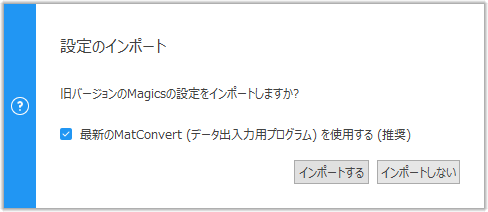
-
ライセンスが有効化されている場合
起動し、ホーム画面から ライセンス管理 を選択。
-
新規インストール、あるいはライセンスが無効(有効期限切れ)の場合
-
フローティング ライセンス サーバーへ接続をクリック。
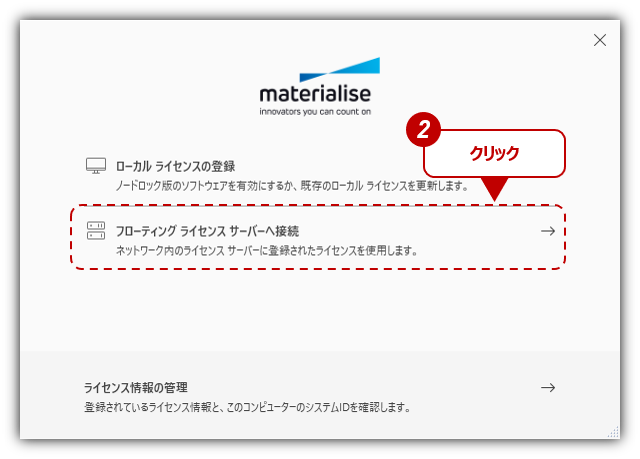
- 接続したいフローティングライセンスサーバーの情報を登録、あるいは編集します。
新規インストールの場合
接続したいフローティングライセンスサーバーの情報を登録します。
プラットフォーム変更の場合
ステータスの右に表示される ×をクリックして古いフローティングライセンスサーバーの情報を削除し、新しいフローティングライセンスサーバーの情報を入力。
古いフローティングライセンスサーバーの情報が残ったままだと、今後の動作不良の原因になります。
それ以外の場合
登録されているフローティングライセンスサーバーの情報が正しいか、ご確認ください。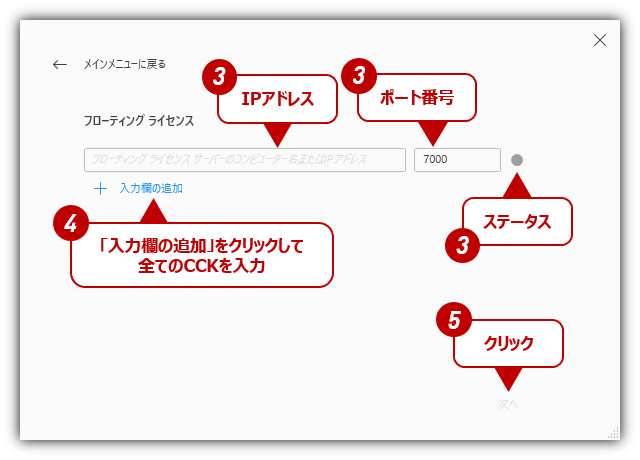
IP アドレス ...... フローティングライセンスサーバーをインストールしたPCのIPアドレスを入力してください。
IP ポート ...... 7000を入力。ただし<ステップ1>あるいは<ステップ2>で、IPポート番号をデフォルト値から変更している場合は、その変更した値を入力。
ステータス ...... IPアドレスとIPポート番号を入力してしばらく待つと、丸の色が変わります。緑色以外の場合はこちらを参照してください。
- もしも複数のフローティングライセンスサーバーで複数のマテリアライズソフトウェアライセンスを分散管理していて、それらをひとつのクライアントPCで使えるようにしたい場合は、入力欄の追加をクリックして、フローティングライセンスサーバーの情報を追加してください。
-
次へをクリック。
-
フローティング ライセンス サーバーに正常に接続されましたと表示されます。
もしも何らかのエラーが表示される場合は、表示されている内容をご確認いただき、解決方法が記述されている場合はお試しください。それでも解決しない場合はライセンス FAQをご参照いただくか、あるいは技術サポート窓口までお問い合わせください。
-
終了をクリック。
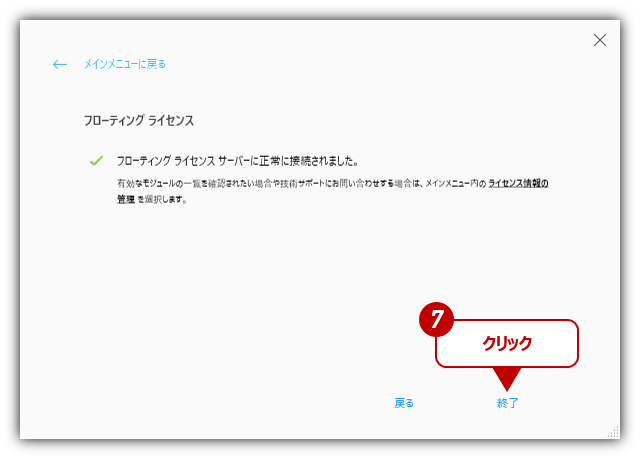
-
完了をクリックすると、そのクライアントPC でMagics が起動します。
- 初回起動時には設定のインポートというダイアログが表示されます。こちらをご参照いただき進めてください。
- 続いてダークモードをお薦めするダイアログが表示されます。こちらをご参照いただき進めてください。